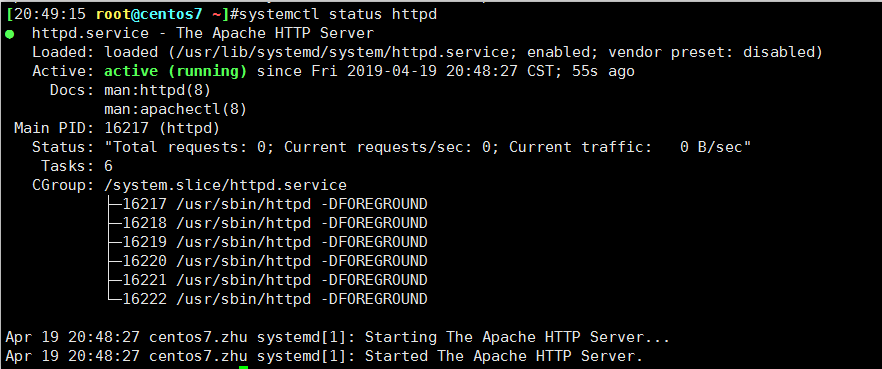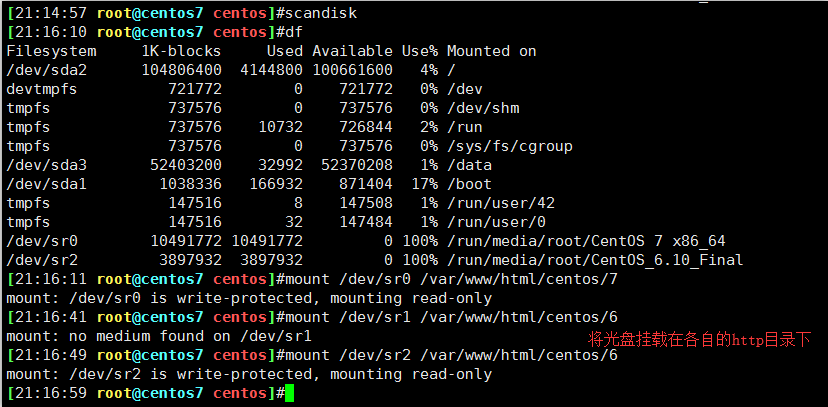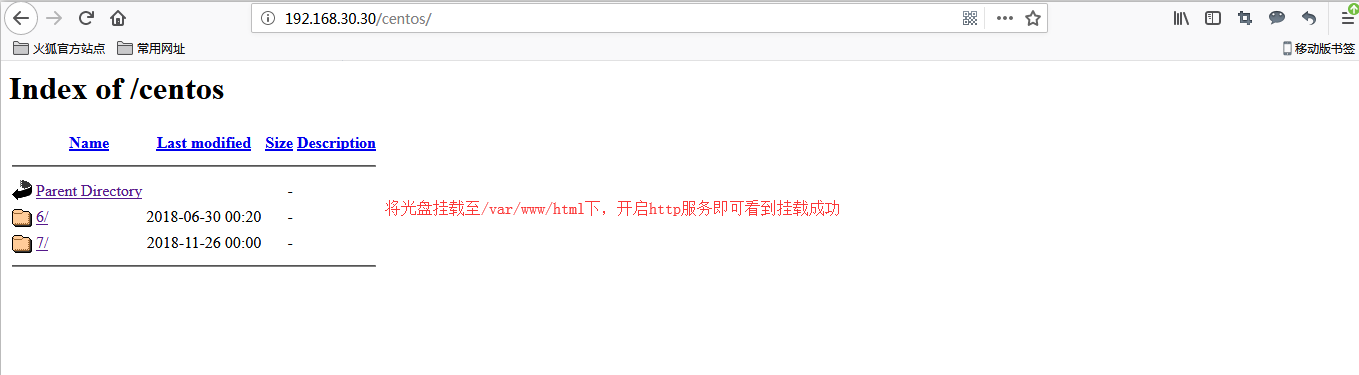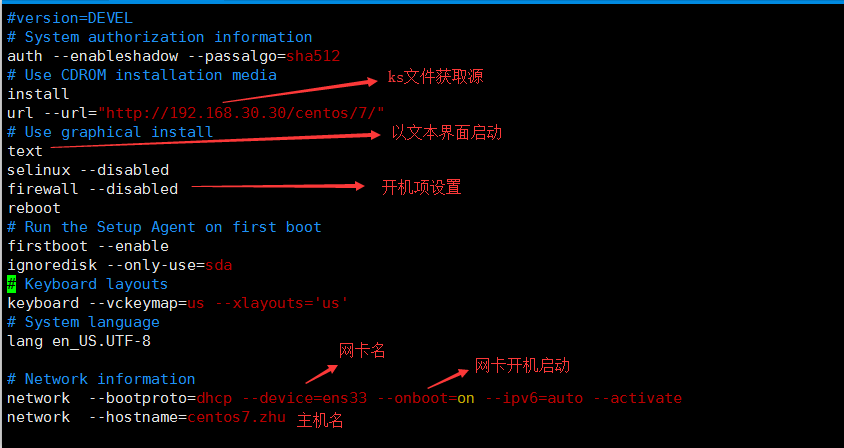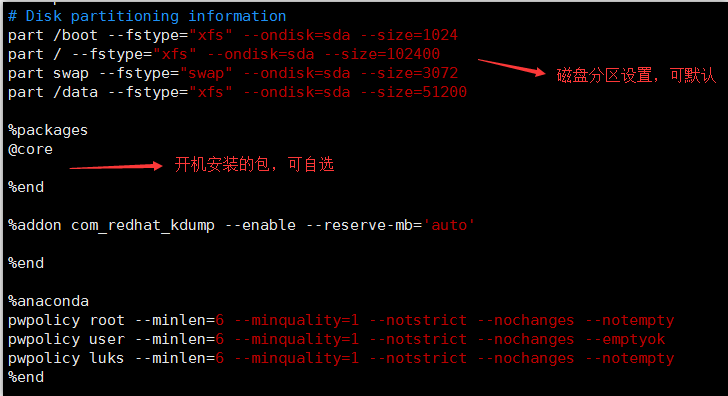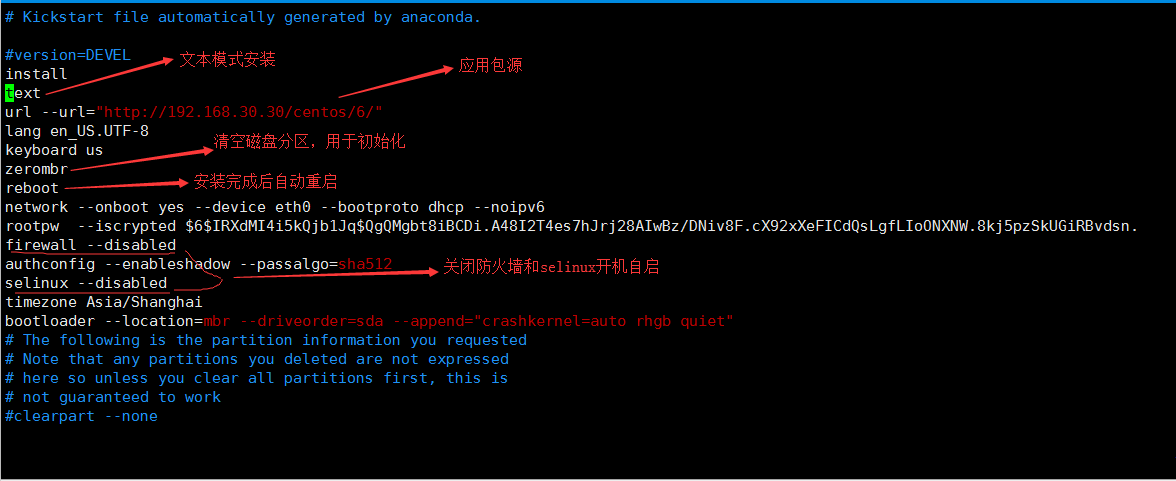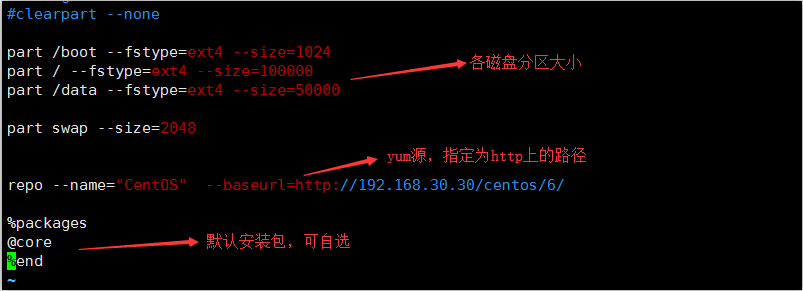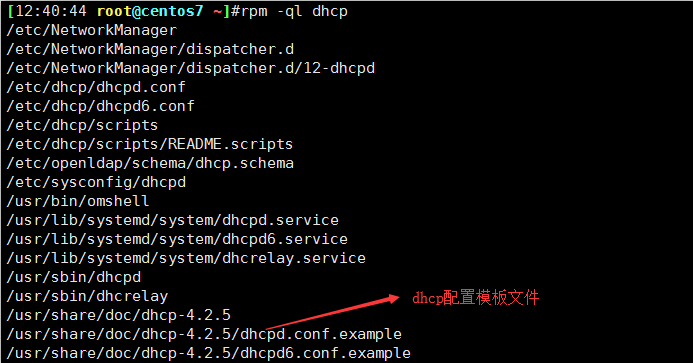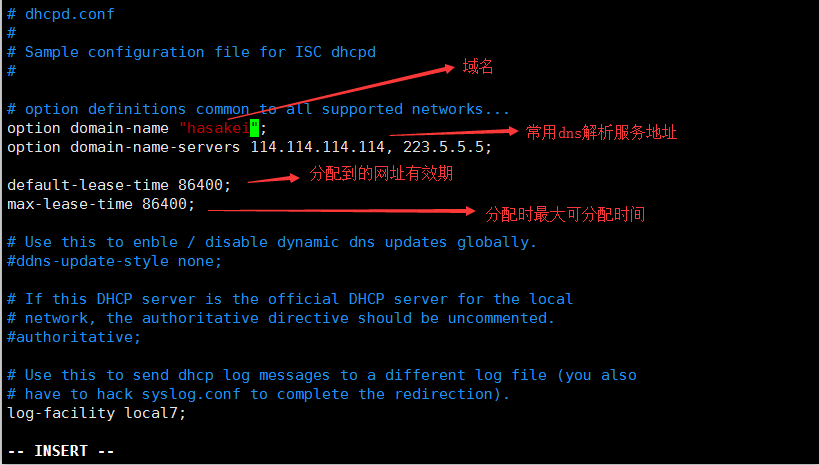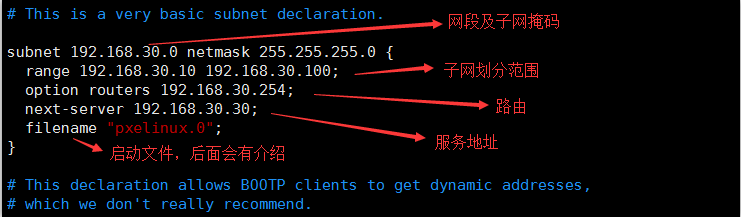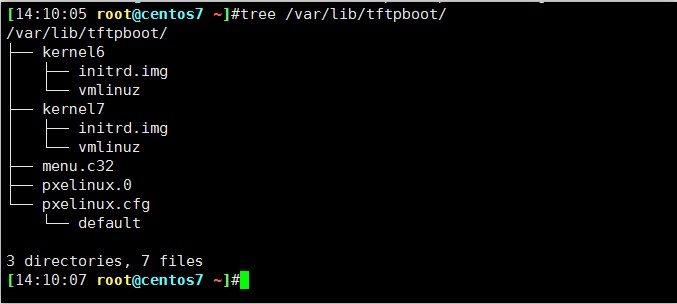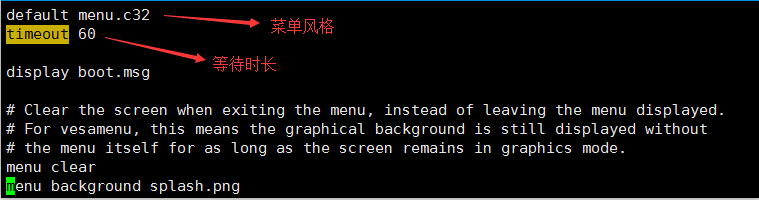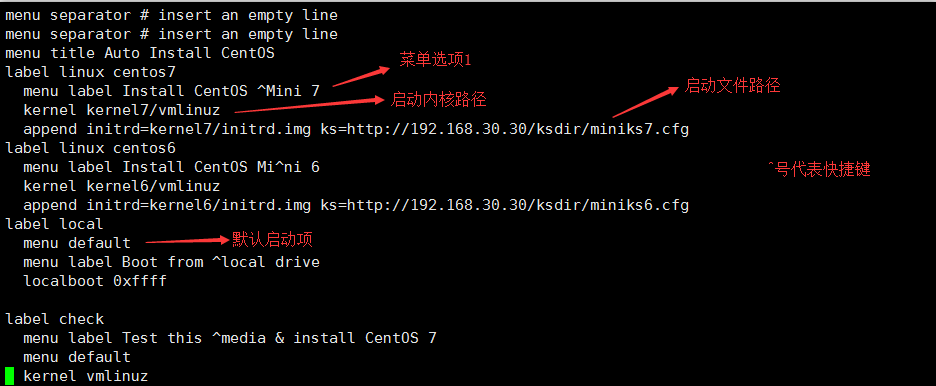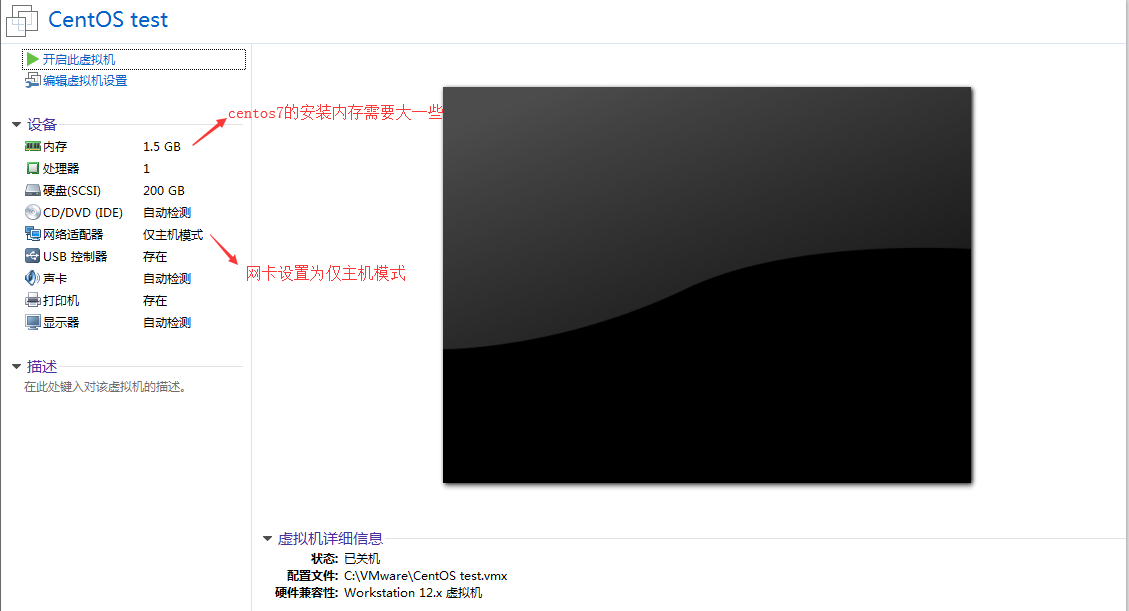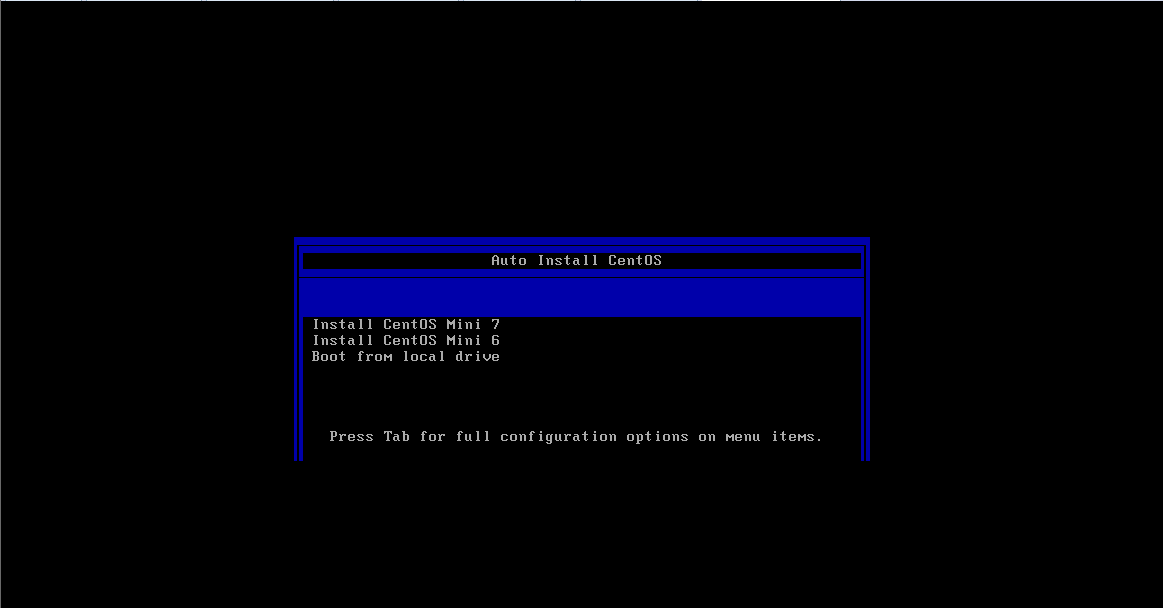一、PXE介紹
Preboot Excution Environment預啓動執行環境
基於Client/Server的網絡模式,支持遠程主機通過網絡從遠端服務器下載映像,並由此支持通過網絡安裝操作系統
PXE可以引導和安裝Windows,Linux等多種操作系統,此處只用pxe實現centos系統的自動化安裝二、操作前準備:僅主機模式,關閉vmware 的dhcp服務
三、操作步驟
1.安裝HTTP
yum install httpd
systemctl enable httpd
system start httpd
2.添加光盤用來掛載centos6的鏡像文件,使用命令刷新
echo '- - -' > /sys/class/scsi_host/host0/scan //如未刷新出,可將host0換爲host1,host2再試
3.準備KS文件
cp /root/anaconda-ks.cfg /var/www/html/ksdir/miniks7.cfg //在已安裝好的centos7主機上覆制/root/anaconda-ks.cfg作爲模板文件,修改後做centos7的ks文件
vim /var/www/html/ksdir/miniks7.cfgcp /root/anaconda-ks.cfg /var/www/html/ksdir/miniks6.cfg //在已安裝好的centos6主機上覆制/root/anaconda-ks.cfg作爲模板文件,修改後做centos6的ks文件
vim /var/www/html/ksdir/miniks6.cfg
4.安裝TFTP服務(將後面要用到的文件放置在它生成的/var/lib/tftpboot/目錄中用來共享)
yum install tftp-server
systemctl start tftp
systemctl enable tftp5.安裝DHCP服務
yum install dhcpcp /usr/share/doc/dhcp-4.2.5/dhcpd.conf.example /etc/dhcp/dhcpd.conf
vim /etc/dhcp/dhcpd.conf //配置dhcp服務systemctl start dhcpd //啓動服務
systemctl enable dhcpd //設爲開機啓動6.準備啓動文件
yum install syslinux //安裝syslinux包
cp /usr/share/syslinux/pxelinux.0 /var/lib/tftpboot //複製啓動文件
cp /usr/share/syslinux/menu.c32 /var/lib/tftpboot //複製啓動菜單格式
cp /var/www/html/centos/7/isolinux/vmlinuz /var/lib/tftpboot/kernel7 //複製centos7內核(centos6同此操作)
cp/var/www/html/centos/7/isolinux/initrd.img /var/lib/tftpboot/kernel7 //複製centos7進程啓動項(centos6同此操作)
mkdir /var/lib/tftpboot/pxelinux.cfg/
cp /var/www/html/centos/7/isolinux/isolinux.cfg /var/lib/tftpboot/pxelinux.cfg/default //複製默認菜單引導文件放入剛創建的/var/lib/tftpboot/pxelinux.cfg文件夾中
tree /var/lib/tftpboot/ // 查看用於自動啓動需要的文件
7.準備啓動菜單文件
8.創建一個新的虛擬機,開始安裝
9.快捷鍵M爲選擇安裝centos7,n爲選擇安裝centos6(此處可用快捷鍵和上下鍵選擇,只是顯示較不明顯)